Introdução
Este documento descreve o tipo de contas e as etapas para configurar a Autenticação de Dois Fatores no Cisco Secure Endpoint Console.
Pré-requisitos
Requisitos
A Cisco recomenda que você tenha conhecimento destes tópicos:
- Endpoint seguro
- Acesso ao console do Secure Endpoint
Componentes Utilizados
As informações neste documento são baseadas nestas versões de software e hardware:
- Secure Endpoint Console v5.4.20211013
As informações neste documento foram criadas a partir de dispositivos em um ambiente de laboratório específico. Todos os dispositivos utilizados neste documento foram iniciados com uma configuração (padrão) inicial. Se a rede estiver ativa, certifique-se de que você entenda o impacto potencial de qualquer comando.
Informações de Apoio
Controle de acesso
Há dois tipos de contas no Console do Secure Endpoint: administradores e contas não privilegiadas ou regulares. Ao criar um novo nome de usuário, você deve selecionar o nível de privilégio, mas pode alterar o nível de acesso a qualquer momento.
Os administradores têm controle total, podem exibir dados de qualquer grupo ou computador na organização e fazer alterações em grupos, políticas, listas e nomes de usuário.
Observação: um administrador pode rebaixar outro administrador para uma conta regular, mas não pode rebaixar a si mesmo.
Uma conta de usuário comum ou sem privilégios só pode exibir informações de grupos aos quais eles receberam acesso. Ao criar uma nova conta de usuário, você tem a opção de conceder privilégios de administrador a eles. Se você não conceder a eles esses privilégios, poderá selecionar a quais grupos, políticas e listas eles têm acesso.
Autenticação de dois fatores
A Autenticação de dois fatores fornece uma camada adicional de segurança contra tentativas não autorizadas de acessar sua conta do Console de endpoint seguro.
Configurar
Privilégios
Se você for um administrador, para alterar permissões ou conceder privilégios de administrador, poderá navegar até Contas > Usuários, selecionar a conta de usuário e escolher as permissões; consulte esta imagem.
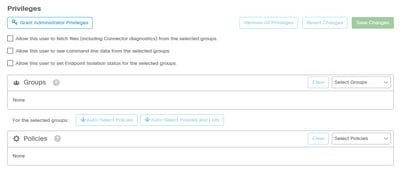
Um administrador também pode revogar privilégios de administrador para outro administrador. Para fazer isso, você pode navegar até a conta do administrador para ver a opção, como mostrado na imagem.
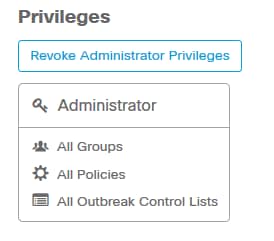
Observação: quando as permissões do usuário alteram, alguns dados são armazenados em cache nos resultados da pesquisa para que um usuário ainda possa vê-los por um período, mesmo que não tenha mais acesso a um grupo. Na maioria dos casos, o cache é atualizado após 5 minutos.
Autenticação de dois fatores
Este recurso permite que você imponha a autenticação com uma solicitação de acesso externo. Para configurar isso, siga este procedimento:
Etapa 1. Navegue até Minha conta na parte superior direita do Console do Secure Endpoint, como nesta imagem.
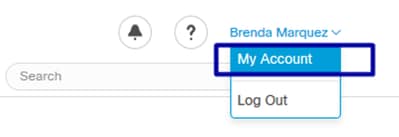
Etapa 2. Na seção Configurações, selecione Gerenciar para ver um guia direto com três etapas necessárias para ativar esse recurso, como mostrado na imagem.
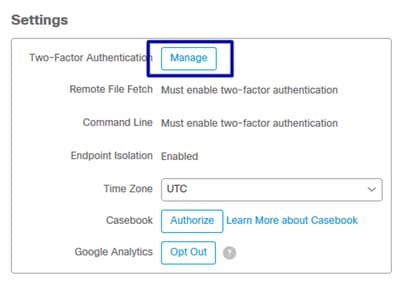
Etapa 3. Há três etapas rápidas:
a) Baixar autenticador, que você pode obter para Android ou iPhone que pode executar o Google Authenticator. Selecione Detalhes em qualquer um dos telefones celulares para gerar um código QR que o redireciona para a página de download. Veja esta imagem.
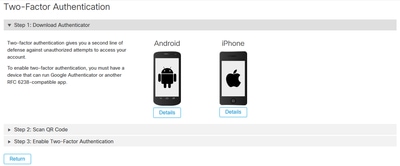
b) Digitalize o código QR, selecione em Gerar código QR, ele que deve ser digitalizado pelo Google Authenticator como mostrado nesta imagem.
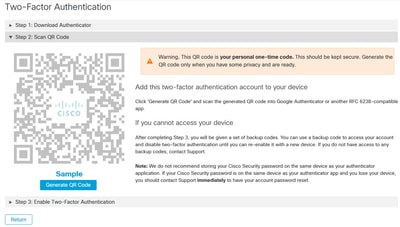
c) Ative o Two-Fator authenticator, abra o aplicativo autenticador no telefone celular e insira o código de verificação. Selecione Habilitar para finalizar esse processo, conforme mostrado na imagem.
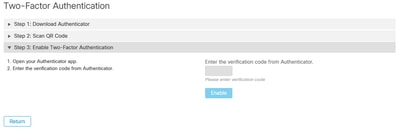
Etapa 4. Depois de concluído, ele fornece alguns códigos de backup. Selecione Copiar na área de transferência para salvá-los; veja a imagem como exemplo.
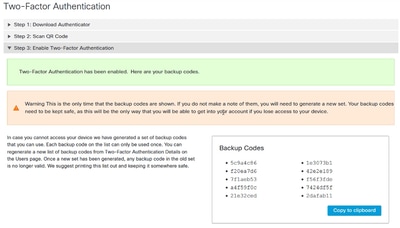
Observação: cada código de backup pode ser usado apenas uma vez. Depois de usar todos os códigos de backup, você deve retornar a esta página para gerar novos códigos.
Para obter mais informações, consulte o Guia do usuário do Secure Endpoint.
Além disso, você pode assistir ao vídeo Accounts and Enable Two-Fator Authentication.

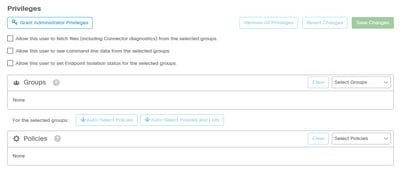
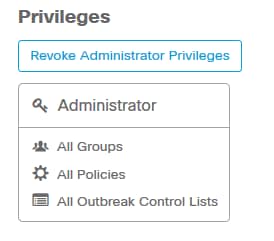
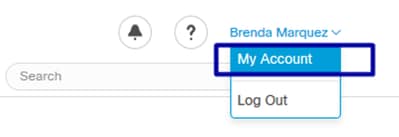
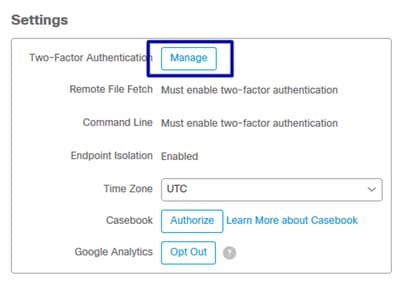
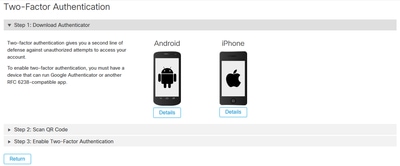
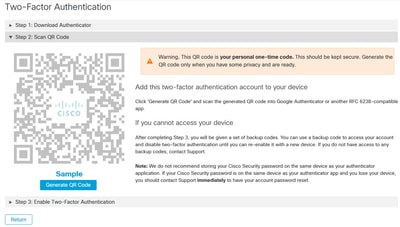
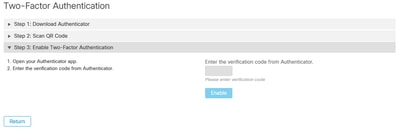
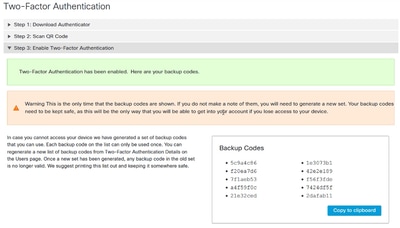
 Feedback
Feedback